Windows 7 как активировать лицензию: Ничего не найдено для Kak Aktivirovat Windows 7 %23_Windows_7
Содержание
У вас есть лицензия на Windows 7? Вы все еще можете использовать его для активации Windows 10
Вычисление
0 149 2 минут на чтение
хотя Windows 7 по-прежнему является хорошей альтернативой, когда дело доходит до операционных систем, на самом деле для многих это лучшая из всех опубликованных Microsoft , предстоящее прекращение поддержки этой версии убеждает многих пользователей в том, что настало время перейти на нее.
И имейте в виду, что Windows 7 перестанет получать обновления безопасности в месяце Январь 2020 , что означает, что новые уязвимости, обнаруженные в этой операционной системе, останутся не исправленными, со всеми вытекающими отсюда опасностями. Другими словами, если мы продолжим использовать Windows 7 после этого данные , The компьютер, который мы используем ежедневно, закончится обновления , так что любые ошибки или трудности найденное останется там навсегда.
Несмотря на все это, многие по-прежнему предпочитают не обновляться до Windows 10 по какой-либо причине. Некоторым не нравится новый интерфейс Windows 10 , в то время как другие не уверены в конфиденциальность что она предлагает, поэтому они предпочитают оставаться с Windows 7. В то же время для других это все равно что не тратить деньги на новую лицензию. Вот почему мы должны знать, что Активация Windows 10 с ключ продукта Windows 7 по-прежнему работает, поэтому, несмотря на то, что у нас не была установлена Windows 10, когда мы устанавливали бесплатное обновление , мы все еще можем сделать это без дополнительных затрат.
Поэтому первое, что мы сделаем, это установим Windows 10 на нашу компьютер , и как ключ продукта будет косметичка , лучше установить его как пробную версию, что в основном позволяет нам тестировать операционную систему в течение максимального периода 30 Jours .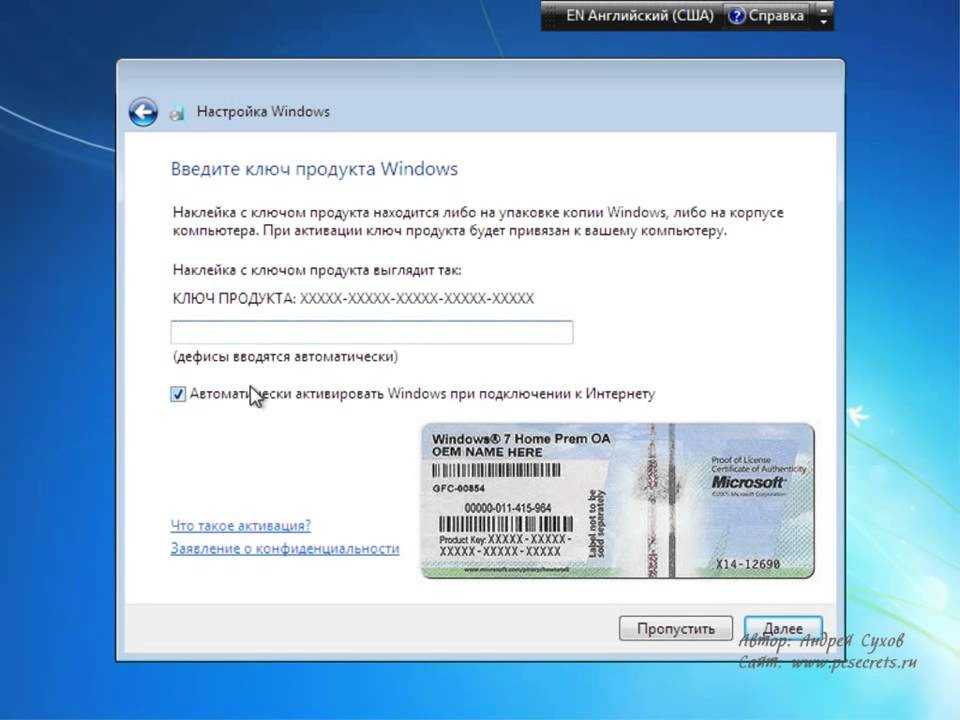
Следовательно, когда Windows 10 уже установлен без ключ на компьютере , мы идем по следующему пути, чтобы найти раздел активации, который позволяет нам ввести ключ продукта Windows 7 и, таким образом, активировать операционную систему:
» Конфигурация / Обновление и безопасность / Активация «
Находим там вариант под названием » Изменить ключ продукта », Где мы потом пишем ключ к Лицензия Windows 7 что у нас было раньше, поэтому, если все правильно, процесс должен быть успешно завершен и Windows 10 должна быть активирована без проблем. С другой стороны, в качестве альтернативы, мы также можем запустить окно командная строка где мы входим в порядок :
» Slmgr.vbs -ipk ЛИЦЕНЗИЯ ДЛЯ ОКНА-7 «
Очевидно, где написано » WINDOWS-7-ЛИЦЕНЦИЯ «, Пишем ключ активации продукт соответствующий . Конечно, если у нас нет под рукой вышеупомянутого ключа продукта, мы все равно можем получить его из Windows 7 через программы называемый ProduKey , таким образом заявление после выполнения показывает нам на экран лицензия на операционную систему, которую мы будем использовать позже в Windows 10.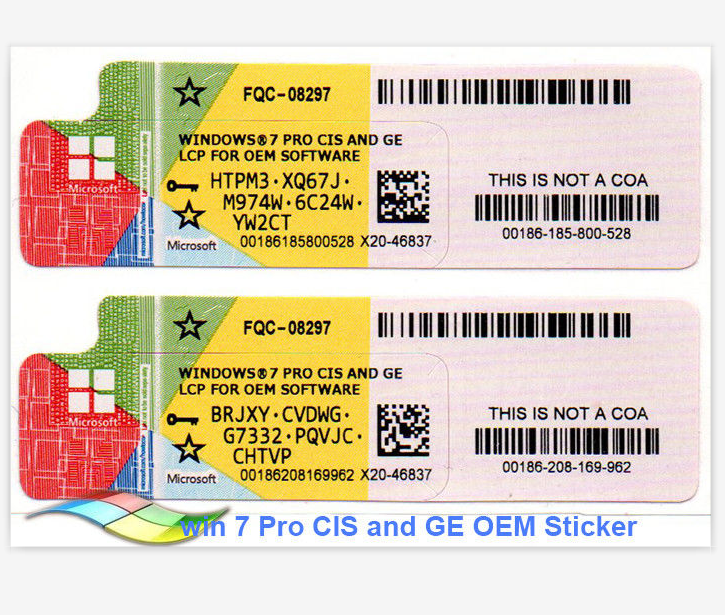
report this ad
Узнаем как проверить лицензию Windows 7: инструкция
Многие пользователи интересуются, как проверить лицензию Windows 7. Этот вопрос интересен всем, ведь всегда хорошо разбираться в собственном компьютере. А если учесть, что сейчас лицензия и пиратство – это два огромных конкурента (со своими преимуществами и недостатками, разумеется), то не очень хотелось бы оказаться обманутым. Иногда даже фирменные магазины продают «левое» ПО. И по этой причине важно знать, как проверить лицензию Windows 7. Существует несколько способов, которые обязательно помогут вам.
Наклейки
Первый вариант развития событий – это внимательно посмотреть на приобретаемый компьютер. По правде говоря, придется набраться некой смелости, ведь покупатели обычно стесняются осматривать товар со всех сторон. Тем не менее если вы хотите понять, как проверить лицензию Windows 7, то проделать данное действие попросту необходимо.
Дело все в том, что на каждом ноутбуке и компьютере (системном блоке) есть специальная наклейка.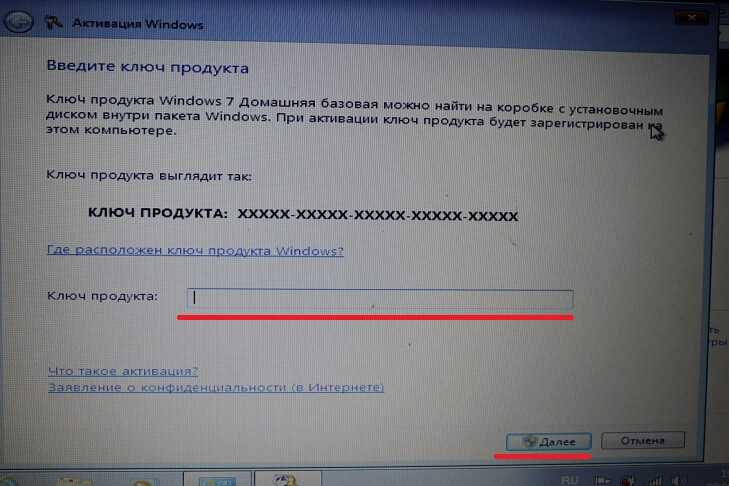 Ее наличие говорит о том, что операционная система установлена легальная, а не пиратская. Как правило, там указывают ключ и, разумеется, версию операционной системы, а также ее так называемую сборку. Вот и все. Теперь вам известно, как проверить лицензию Windows 7 по наклейке. Но есть и другие варианты развития событий, и далеко не все о них знают.
Ее наличие говорит о том, что операционная система установлена легальная, а не пиратская. Как правило, там указывают ключ и, разумеется, версию операционной системы, а также ее так называемую сборку. Вот и все. Теперь вам известно, как проверить лицензию Windows 7 по наклейке. Но есть и другие варианты развития событий, и далеко не все о них знают.
Покупка отдельно
Что же делать с подлинностью операционной системы, если вы решили приобрести ее отдельно? Проблем тут вообще никаких нет, ведь на коробке с диском у вас будет напечатан специальный код активации. Он и является подтверждением того, что система лицензионная. Плюс ко всему там же будут указаны версия и сборка. Почти так же, как и в случае с наклейкой на компьютере.
Как проверить лицензию Windows 7 по ключу? Достаточно просто посмотреть на него, после чего проверить комбинацию в свойствах службы «Мой компьютер». Щелкните по ярлыку правой кнопкой мышки, после чего выберите нужный пункт. В открывшемся окне сверьте код на коробке с кодом под пунктом «Активация». Если они совпадают, то все в полном порядке – у вас действительно установлена лицензия. В противном случае будет написано, что активация не пройдена, и вы увидите, сколько осталось времени до конца работы начального ключа. Обычно на активацию дается 30 дней. После этого у вас начнет периодически появляться сообщение о том, что лицензия не была активирована, а многие службы и возможности окажутся отключенными. Но это уже другая история. Теперь вам известно, как проверить лицензию Windows 7. Правда, имеются и другие варианты развития событий. Некоторые из них уже знакомы многим пользователям.
Если они совпадают, то все в полном порядке – у вас действительно установлена лицензия. В противном случае будет написано, что активация не пройдена, и вы увидите, сколько осталось времени до конца работы начального ключа. Обычно на активацию дается 30 дней. После этого у вас начнет периодически появляться сообщение о том, что лицензия не была активирована, а многие службы и возможности окажутся отключенными. Но это уже другая история. Теперь вам известно, как проверить лицензию Windows 7. Правда, имеются и другие варианты развития событий. Некоторые из них уже знакомы многим пользователям.
Пиратская версия
Как бы банально это ни звучало, но в последнее время даже пиратские версии операционных систем нужно активировать и при всем этом подтверждать подлинность. Раньше сделать это было трудно, но только не теперь.
Как проверить Windows 7 на подлинность лицензии, если у вас пиратская версия системы? Через тот же «Мой компьютер» и его свойства. Иногда придется провести активацию при помощи ключа.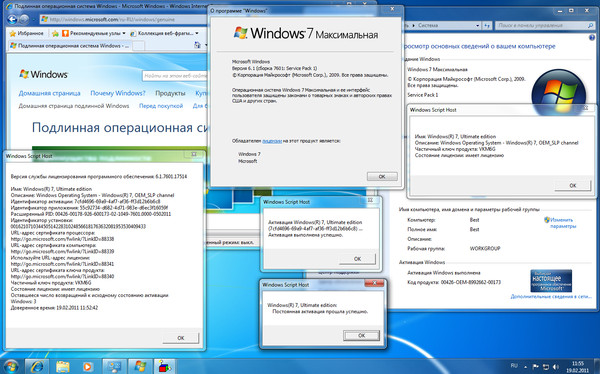 Но зачастую в пункте «Активация» ничего не написано. Это один из признаков того, что у вас пиратская версия системы, но она как бы отдаленно считается лицензированной. Иными словами, вы легко и просто сможете пользоваться всеми функциями «Виндовс» без ключей и активаций.
Но зачастую в пункте «Активация» ничего не написано. Это один из признаков того, что у вас пиратская версия системы, но она как бы отдаленно считается лицензированной. Иными словами, вы легко и просто сможете пользоваться всеми функциями «Виндовс» без ключей и активаций.
Таким образом, не стоит пугаться, если никаких надписей в поле «Активация» нет. Это нормальный признак, но только для пиратских версий. Если вы купили лицензию, а затем заметили данный случай, то вас обманули. Истинной проверкой это назвать сложно, но вот признаком того, что все программы будут видеть систему как лицензированную, – запросто.
Обновления
Что ж, если вы свято верите, что у вас стоит лицензионная версия «Виндовс», то можно предложить проверить ее подлинность несколько нестандартным способом. Его, по правде говоря, избегают почти все пользователи, ведь придется провести обновление операционной системы.
Как проверить лицензию Windows 7 данным методом? Откройте центр обновления в компьютере, а затем активируйте его.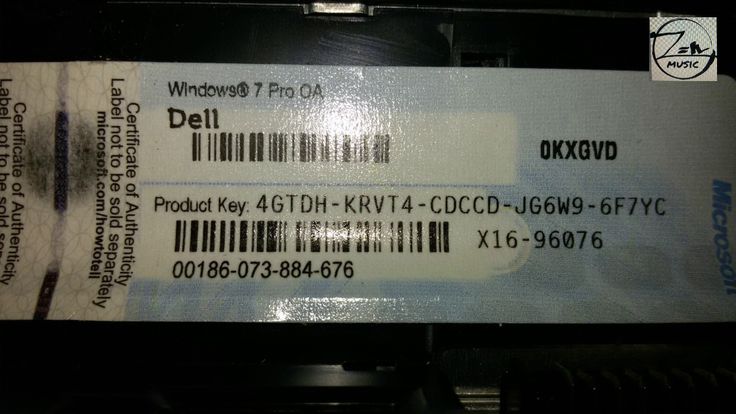 Проведите полное обновление. После перезагрузите компьютер. На самом деле многие подумают, что никакой проверки не произойдет. Но, как показывает практика, в случае подтверждения лицензии все будет в полном порядке с системой. В противном случае начнутся сбои и неполадки. Иногда даже выскакивает сообщение о том, что проверка подлинности не пройдена. Вот такой хитрый и немного опасный вариант развития событий.
Проведите полное обновление. После перезагрузите компьютер. На самом деле многие подумают, что никакой проверки не произойдет. Но, как показывает практика, в случае подтверждения лицензии все будет в полном порядке с системой. В противном случае начнутся сбои и неполадки. Иногда даже выскакивает сообщение о том, что проверка подлинности не пройдена. Вот такой хитрый и немного опасный вариант развития событий.
Windows 7: активировать лицензию — как это работает
Windows 7: активировать лицензию — как это работает
Дом
Архив блога
Windows
Windows 7: активировать лицензию — как это работает
- 28 ноября 2022 г.
- 267
- 0
После установки у вас есть 30 дней для активации Windows 7. В противном случае вы можете воспользоваться калькулятором. Мы покажем вам различные способы быстрого перехода на бесплатную версию Windows.
За считанные секунды: активация Windows 7 через Интернет
Самый простой способ активировать Windows 7 через Интернет. Пожалуйста, сделайте так:
Пожалуйста, сделайте так:
- Нажмите в левом нижнем углу кнопки Windows, чтобы открыть меню «Пуск».
- В правом столбце вы найдете запись «Компьютер». Кликаем по нему правой кнопкой мыши и выбираем «свойства».
- Windows обнаружила ваше подключение к Интернету, вы найдете кнопку «активировать Windows онлайн сейчас». Нажмите на нее, а затем подтвердите административное предупреждение.
- Теперь вам нужно ввести ключ продукта. Вы можете найти это либо на корпусе компьютера, либо на установочном DVD. Вы приобрели Windows 7 онлайн, ключ активации в электронном письме в вашем почтовом ящике.
- Подтвердите, нажав «Далее», а затем следуйте последним инструкциям. Windows 7 успешно активирована и должна отображать то же сообщение, что и на скриншоте.
Альтернативный вариант: Разблокировка Windows по телефону
Если активация Windows через Интернет пересекается или вы не можете установить соединение, есть другое решение: По телефону Windows 7 вы также можете лицензировать его.
- Для этого откройте меню «Пуск» и щелкните правой кнопкой мыши по записи «Компьютер». Выберите пункт контекстного меню «свойства».
- Нажмите в новом окне, нажмите «Другие методы активации» и введите ключ продукта.
- Выберите, затем используйте «Систему автоматического набора номера» и подтвердите административное предупреждение.
- В раскрывающемся списке выберите ближайшее к вам место. Затем нажмите «Далее».
- Теперь выберите один из перечисленных телефонных номеров. Компьютерный голос проведет вас через активацию.
- На мониторе вы увидите идентификатор установки. Введите это в телефон, как только вам будет предложено.
- После этого вы получите идентификатор подтверждения, который вы можете ввести на своем компьютере.
- Теперь Windows успешно активирована. Здесь должны возникнуть проблемы, просто оставайтесь на линии. После этого вы будете автоматически подключены к службе поддержки клиентов Microsoft.
Как повторно использовать активацию в более позднее время для проверки, мы объясним здесь.
- MacOS
- Игры
- Фотография
ВАМ ТАКЖЕ МОЖЕТ ПОНРАВИТЬСЯ
- Ср 23, 2022
- 256
- 0
- Вт 29, 2022
- 365
- 0
0 КОММЕНТАРИИ
ОСТАВИТЬ КОММЕНТАРИЙ
ПОСЛЕДНИЕ ПОСТЫ
5 лучших одноразовых вейпов для вкуса и затяжки
Ср 30, 2022
Почему резидентные прокси стоят дороже, чем центр обработки данных?
Ср 30, 2022
Что нужно знать об автомобильном креплении для телефона? Основные детали
Ср 30, 2022
Преимущества электровелосипедов с толстыми шинами для пожилых людей
Ср 30, 2022
НОВОСТИ
Подпишитесь на нашу рассылку, чтобы получать уведомления о новых обновлениях, информации и т. д.
Социально ориентированный сайт, который поможет решить ваши маленькие (или не маленькие) технические проблемы.
- Дом
- Блог
- Контакты
- Политика конфиденциальности
- Карта объекта
- Все права защищены © 2022
- Партнер: Джей Дэвис [email protected]
Windows 7: подготовка к ЕСУ и активации лицензии — часть 2
[немецкий] В части 1 этой серии статей я описал, как клиенты могут приобрести лицензию на расширенные обновления безопасности (ESU) для Windows 7 с пакетом обновления 1 (SP1) и управлять ею. Во второй части я покажу вам, как подготовить Windows 7 SP1 для активации лицензии на расширенные обновления безопасности (ESU). Только в случае успешного выполнения этих шагов будут выпущены обновления безопасности после объявленной даты окончания поддержки 14 января 2010 г.
Реклама
Подготовка к активации ESU
После того, как вы забронировали пакет ESU и получили необходимый лицензионный ключ, вам необходимо обновить систему Windows 7 SP1 до требуемого уровня (см.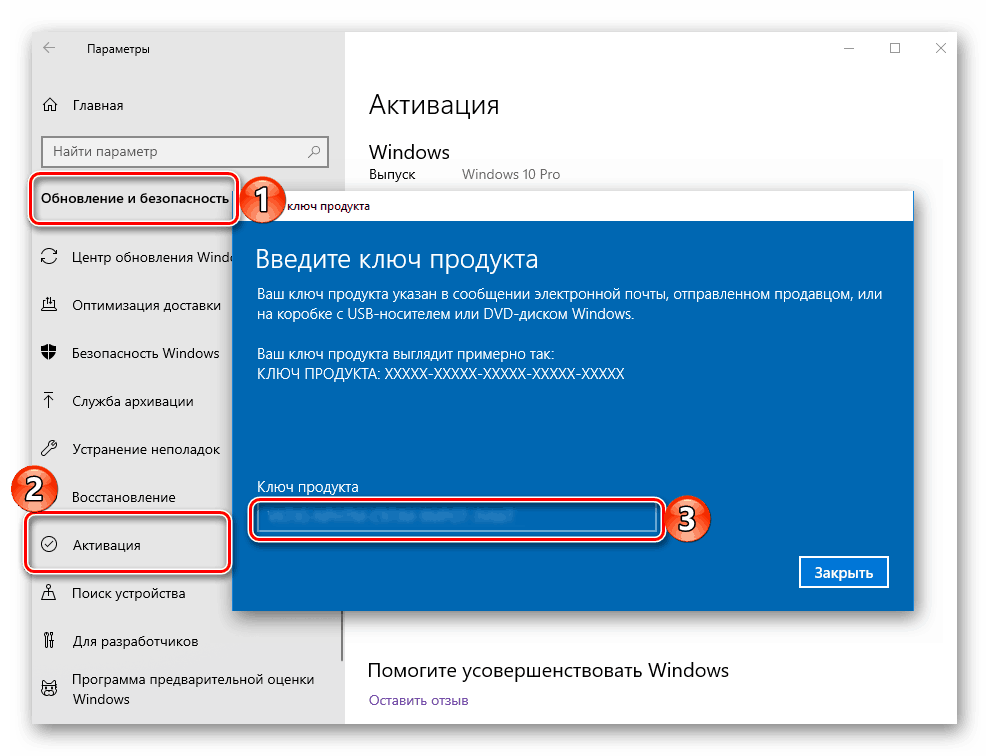 сообщение в блоге Windows 7 Требования к расширенным обновлениям безопасности (ESU)). Для этого убедитесь, что на машине установлены следующие обновления.
сообщение в блоге Windows 7 Требования к расширенным обновлениям безопасности (ESU)). Для этого убедитесь, что на машине установлены следующие обновления.
- KB4490628: обновление стека обслуживания (SSU) для Windows 7 с пакетом обновления 1 (SP1) и Windows Server 2008 R2 с пакетом обновления 1 (SP1): 12 марта 2019 г.
- KB4474419: обновление для поддержки подписи кода SHA-2 для Windows Server 2008 R2, Windows 7 и Windows Server 2008: 23 сентября 2019 г.
- KB4516655: обновление стека обслуживания (SSU) для Windows 7 с пакетом обновления 1 (SP1) и Windows Server 2008 R2 с пакетом обновления 1 (SP1): 10 сентября 2019 г.
- KB4519976: (ежемесячный накопительный пакет) с 8 октября 2019 г.
Первые три обновления должны быть доступны на каждой машине с полным исправлением. Ежемесячное накопительное обновление KB4519976 от октября 2019 г. может оказаться более сложным. Некоторые администраторы установили только обновления безопасности, чтобы телеметрия не попадала на их компьютеры. Здесь вам придется стиснуть зубы и установить накопительные обновления.
Здесь вам придется стиснуть зубы и установить накопительные обновления.
Перед установкой ежемесячного накопительного обновления KB4519976 рекомендуется создать резервную копию, чтобы иметь возможность прочитать ее в случае возникновения проблем.
Проверьте, установлены ли обновления
Если вы хотите убедиться, что вышеуказанные обновления установлены на вашем компьютере с Windows 7 SP1, проверьте историю обновлений в панели управления. Вы также можете попробовать выполнить следующие действия:
1. Введите cmd в поле поиска меню «Пуск», а затем запустите команду cmd.exe отображается как попадание при использовании команды контекстного меню «Запуск от имени администратора ».
2. Подтвердите запрос контроля учетных записей пользователей, а затем введите следующую команду в окне административной командной строки.
Реклама
wmic qfe list full /format:htable >C:\updates. htm
htm
Затем вы можете перейти в окне проводника на диск C:\, где вы должны найти файл update.htm . Двойной щелчок открывает файл HML в браузере (см. следующий рисунок), и вы можете легко найти в таблице приведенные выше номера КБ для необходимых обновлений.
(установленные обновления Windows 7)
Внимание : Читатель блога из Германии прислал мне отзыв о том, что при установке накопительных пакетов обновлений в приведенном выше списке отображается только последний установленный пакет. Обновление KB4519976 не появилось бы, если бы были установлены накопительные пакеты более поздних месяцев. Кроме того, установка обновления KB4519976 будет отклонена с грубой ошибкой, что пакет не подходит. Затем проверьте историю обновлений в панели управления, если обновление KB4519976 установлен.
Установка и активация лицензии ESU для Windows 7
После выполнения вышеуказанных шагов вам потребуется установить и активировать лицензию ESU.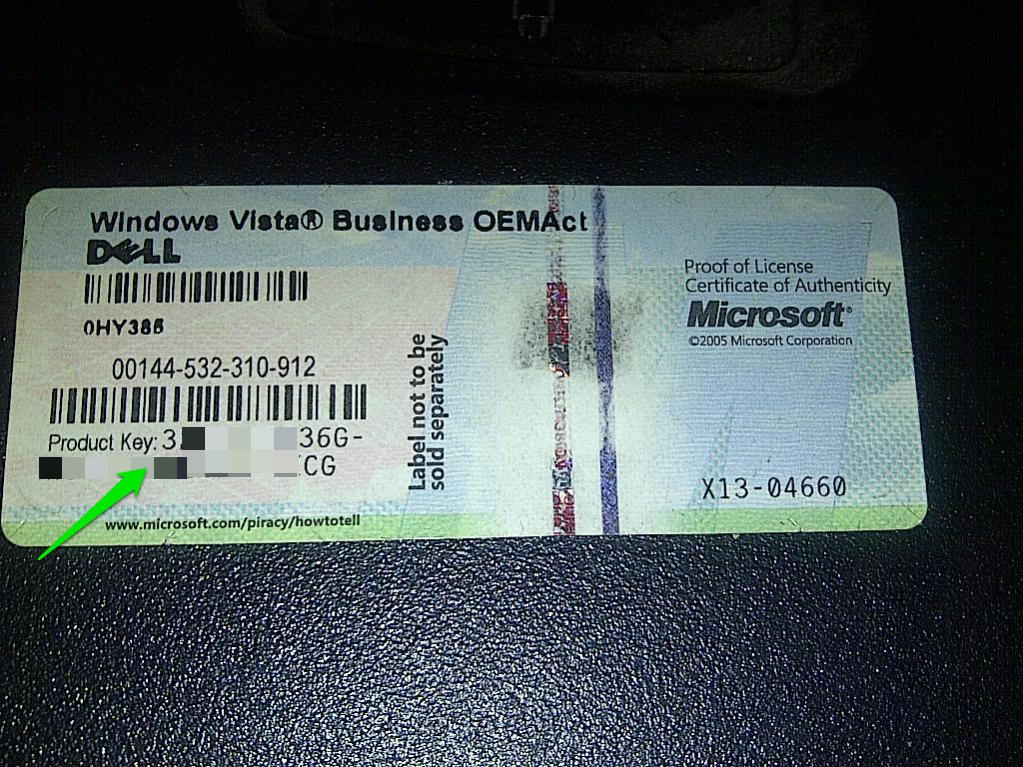 Microsoft описала необходимые шаги в статье Techcommunity Как получить расширенные обновления безопасности для подходящих устройств Windows. Во-первых, вам понадобится ключ ESU, назначенный вам партнером CSP.
Microsoft описала необходимые шаги в статье Techcommunity Как получить расширенные обновления безопасности для подходящих устройств Windows. Во-первых, вам понадобится ключ ESU, назначенный вам партнером CSP.
1. При необходимости введите cmd в поле поиска в меню «Пуск» и используйте «Запуск от имени администратора».Команда контекстного меню 0199 для запуска командной строки cmd.exe и подтверждения запроса управления учетной записью пользователя.
2. Введите следующие инструкции в окно административной командной строки.
Чтобы ввести ключ ESU в Windows 7 с пакетом обновления 1 (SP1), используйте следующую команду, где <ключ ESU> — это заполнитель для лицензии ESU, полученной от партнера CSP.
slmgr /ipk <ключ ESU>
Если лицензионный ключ ESU успешно установлен, это должно отображаться в диалоговом окне. На следующем рисунке показано окно командной строки и сообщение подтверждения.
Этот шаг сработал здесь на Windows 7 SP1 Ultimate без проблем.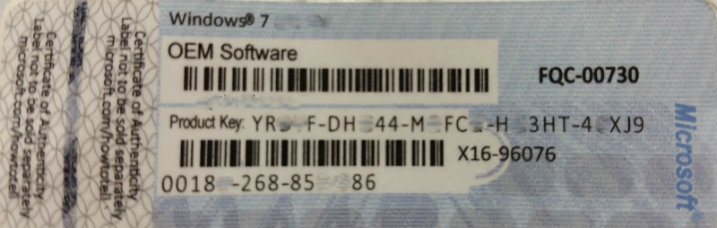 Ключ успешно установлен. На следующем этапе необходимо активировать лицензионный ключ ESU. Для этого введите следующую инструкцию во все еще открытом окне административной командной строки.
Ключ успешно установлен. На следующем этапе необходимо активировать лицензионный ключ ESU. Для этого введите следующую инструкцию во все еще открытом окне административной командной строки.
slmgr /dlv
Затем команда использует службу лицензирования программного обеспечения Windows для запроса идентификатора активации (см. следующий рисунок). В окне Windows Script Host указаны год и версии Windows, для которых можно использовать лицензию ESU.
Вам нужен идентификатор активации, который отображается в диалоговом окне, так как теперь его нужно вводить в следующей команде вместо заполнителя <ИД активации ESU> в командной строке.
slmgr /ato <Идентификатор активации ЕСУ>
Если все прошло гладко и при вводе идентификатора не возникло ошибок, должно появиться соответствующее сообщение (см. следующий рисунок).
Теперь Windows 7 с пакетом обновления 1 (SP1) готова получать расширенные обновления безопасности в соответствующем SKU.
Примечание. На приведенных выше снимках экрана я частично пикселизировал рассматриваемый <ИД активации ЕСУ>, в том числе потому, что все это в статье является примером, а идентификатор меняется каждый год.
Совет. Ввод соответствующего <идентификатора активации ESU> в диалоговом окне может привести к ошибкам. Но есть два подхода к экономии ввода.
Первый — нажать комбинацию клавиш Ctrl+C, когда диалоговое окно открыто и выбрано. Затем откройте редактор Windows Notpad и вставьте содержимое диалогового окна из буфера обмена Windows в окно редактора с помощью комбинации клавиш Ctrl+v. Затем в окне редактора можно выбрать <ИД активации ЕСУ> и скопировать с помощью Ctrl+C в буфер обмена Windows.
Но есть и второй подход. Microsoft указала идентификаторы активации непосредственно для клиентов Windows:
.
Year 1: 77db037b-95c3-48d7-a3ab-a9c6d41093e0
Year 2: 0e00c25d-8795-4fb7-9572-3803d91b6880
Year 3: 4220f546-f522-46df-8202-4d07afd26454
So you can select the activation ID из приведенного выше текста с помощью мыши, а затем скопируйте его в буфер обмена Windows с помощью Ctrl + C.
Перейдите в окно командной строки, введите slmgr /ato и пробел. Затем выберите «Правка» — «Вставить» в системном меню окна командной строки. Как только полная команда появится в строке, нажмите Enter — и все готово.
Если у вас есть компьютер с Windows 7, не имеющий доступа к Интернету, в этой статье Microsoft предоставляет инструкции по активации ключа ESU. В части 3 представлен один из способов автоматизации активации MAK-ESU в корпоративной среде. В части 4 я буду иметь дело с дальнейшими вопросами и последующей работой по теме ESU.
Приложение: Люди, которым необходимо активировать много машин, могут использовать пакетную программу отсюда для активации. ActivationID всегда один и тот же (см. выше). Умереть ActivationID ist immer gleich (siehe oben).
Серия статей
Windows 7: покупка и управление лицензиями ESU — часть 1
Windows 7: подготовка к ESU и активация лицензии — часть 2
Windows 7: активация ESU в корпоративной среде — часть 3
Windows 7: вопросы по ESU и больше ответов – Часть 4
Похожие статьи
Ничего себе! Windows 7 получает расширенную поддержку до января 2023 г.


